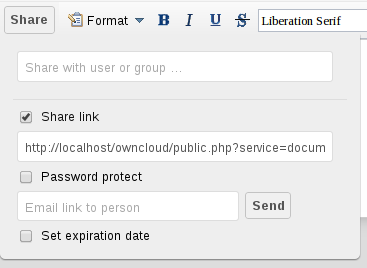Gemeinsam Dokumente bearbeiten¶
Die Dokumente Anwendung unterstützt die Bearbeitung von Dokumenten innerhalb von ownCloud, ohne die Notwendigkeit dafür zu haben, eine externe Anwendung zu starten. Die Dokumente App unterstützt diese Eigenschaften:
- Gemeinschaftliches Bearbeiten, d.h. mehreren Benutzern können gleichzeitig Dateien bearbeiten/editieren.
- Dokumentenerstellung in ownCloud.
- Dokumente hochladen.
- Freigeben und Bearbeiten von Dateien im Browser, Sie können Freigaben innerhalb von ownCloud erstellen oder aber auch durch einen öffentlichen Link.
Es werden die folgende Dateiformate .odt, .doc, and .docx unterstützt.
Die wichtigste Schnittstelle¶
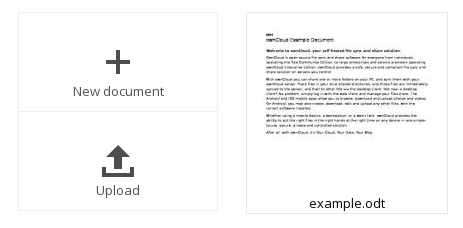
Erstellen/Hochladen eines Dokuments¶
In der Dokumente Anwendung können Sie ein vorhandenes Dokument hochladen oder ein Neues erstellen. Der Neues Document Button erstellt ein Dokument mit dem Namen “New document.odt”. Die Erweiterung ODT ist ein Opendocument-Format, das von den meisten Textverarbeitungsprogrammen wie Microsoft Word, Libreoffice Writer, und Openoffice Writer unterstützt wird.
Bearbeiten eines Dokuments¶
Um ein Dokument zu bearbeiten, rufen Sie die Dokumente App vom App-Menü oben links Ihrerem ownCloud Fenster aus auf.
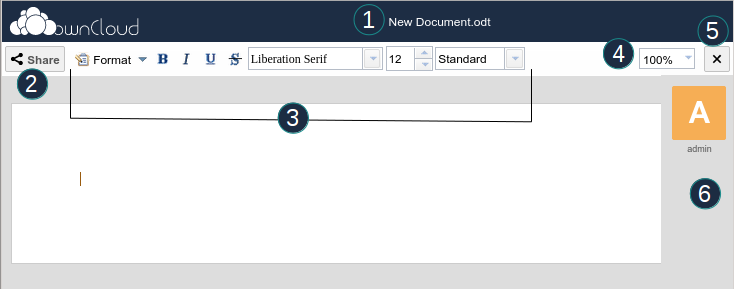
- Klicken Sie auf den Dateinamen um ihn ändern.
- Geben Sie Ihr Dokument frei (wie unter dem Abschnitt Freigabe eines Dokuments beschrieben.)
- Formatieren Sie die Toolbar.
- Zoomen Sie hinein/heraus
- Schließen Sie den Vorgang ab und speichern ihn.
- Ein Benutzer hat gerade dieses Dokument bearbeitet.
Gemeinsam ein Dokument bearbeiten¶
Um eine Datei gemeinsam zu bearbeiten, muß sie jedem der sie verändern freigegeben und mit den Bearbeitungsrechten versehen werden. Mehrere Benutzer können dann diese gleichzeitig bearbeiten und Änderungen vornehmen, die dann entsprechend dem, der die Änderungen geätigt hat, angezeig. Der Cursor jedes Benutzers hat dieselbe Farbe wie die Rahmenfarbe seines Nutzerfotos.
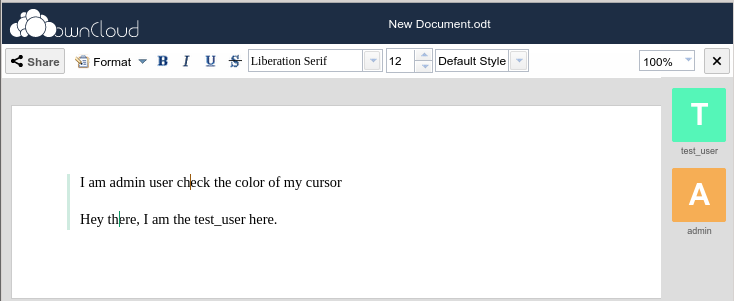
Wenn ein Benutzer kein lokaler Benutzer ist (z. Bsp. der Zugriff auf die Datei über einen öffentlichen Link erfolgt), erscheint er als Gast in der Benutzerliste und wird automatisch benannt als Gast 1, Gast 2 usw. und dementsprechend passend angezeigt. Die Gäste können ihren Spitznamen zu jeder Zeit anpassen, indem sie auf ihren Namen oder das Vorschaubild in der Benutzerliste gehen.
Löschen eines Dokuments¶
Sie können ein Dokument nicht aus der Dokument App löschen, sondern Sie müssen auf die Seite mit Ihren dateien gehen und diese von dort aus löschen. Sie werden das Dokument in Ihrem Standard-Dokumente Verzeichnis finden, welches Sie unter Ihrer Persönliche Seite in ownCloud konfiguriert haben (siehe unter Ihre persönlichen Einstellungen.)